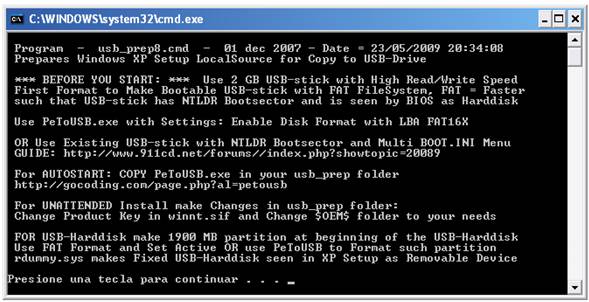Con esta guía vas a poder instalar Windows XP en tu computadora desde una memoria USB de al menos 1 GB en lugar de usar el CD de instalación, esto es muy útil para las nuevas Netbooks (MSI, Acer Aspire One, Asus eee, HP Mini, etc.) que no tienen unidad lectora de CD o para los casos en que tienes dañada la unidad de CD-ROM.
Para poder arrancar Windows XP desde una memoria USB necesitas lo siguiente:
- 1 memoria USB de al menos 1 Gigabyte de capacidad, también puede funcionar un disco duro externo que se conecta por USB.
- CD de Windows XP, puede ser con el Service Pack 1, Service Pack 2 o SP 3.
- Una PC adicional para preparar nuestra memoria que tenga unidad de CD-ROM
Preparación de la memoria para habilitar el arranque USB de WinXP.
- Descarga usb_prep8 desde este enlace (enlace de descarga alternativa) después de descargado extrae el contenido del .zip en una carpeta.
- Descarga PeToUSB desde este enlace (enlace de descarga alternativa) después de descargado extrae el contenido del .zip en una carpeta
- Descarga Bootsect.exe desde este enlace (enlace de descarga alternativa) después de descargado extrae el contenido del .zip en una carpeta.
- Copia el contenido que extrajiste de PeToUSB dentro de la carpeta que tiene los archivos extraídos de usb_prep8.
- Dentro de la carpeta de usb_prep8 hay un archivo llamado usb_prep8.cmd haz click doble sobre él para que te salga una ventana como la siguiente:
>
- Y debes hacer lo que te pide, así que presiona una tecla para continuar y te aparecerá una ventana como la siguiente:
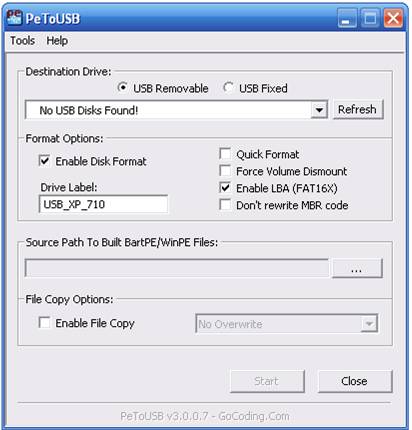
- Ahora si te fijas en la imagen anterior en «Destination Drive» me dice «No USB Disk Found!» eso es porque no he conectado una memoria USB, entonces ahora debes de conectar una que de preferencia esté vacía ya que es la que vamos a preparar para usar instalar Windows XP desde ella y al hacer esto va a borrar todo el contenido de la memoria, la conectas y presionas el botón «Refresh«.
- Si ya completaste los pasos anteriores ahora sí haz clic en «Start» y le presionas Sí en los siguientes avisos que te aparezcan.
- Al finalizar en la ventana de PeToUSB presiona el botón «Close«.
- Cierra todas las ventanas del explorador de Windows para hacer el siguiente procedimiento.
- Ahora abre la línea de comandos, para esto ve a «Menú Inicio» -> «Ejecutar» y escribe cmd.exe y presiona «Aceptar«
- Introduce el CD de Windows XP a la unidad de CD-ROM.
- En la línea de comandos ve a la ubicación donde tienes el archivo BootSect.exe que descargaste y extrajiste, para esto usa el comando cd, por ejemplo si está disco C:\\ bootsect\\ BootSect.exe escribe el comando cd C:\\ bootsect
- Después de que ya estés dentro de esa carpeta en la línea de comandos, identifica cual el la letra que le corresponde a la memoria USB, esto lo ves en Mi PC, y por ejemplo si la letra que le corresponde es F: entonces escribe el siguiente comando el la línea de comandos: BootSect.exe /nt52 F: (En caso de que la letra no sea F debes de cambiarla por la letra que le corresponda la memoria USB), si todo salió bien te debe salir un mensaje como el siguiente:
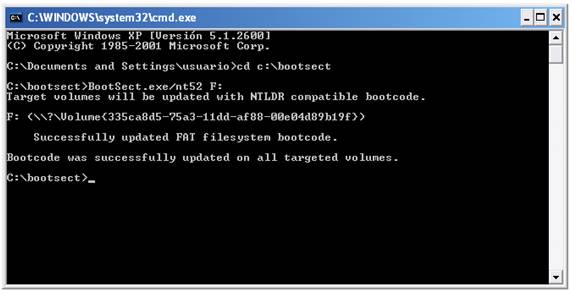
- Ahora solamente cierra esta ventana.
- Y en la otra ventana de la línea de comandos que tiene unos pasos como los siguientes:
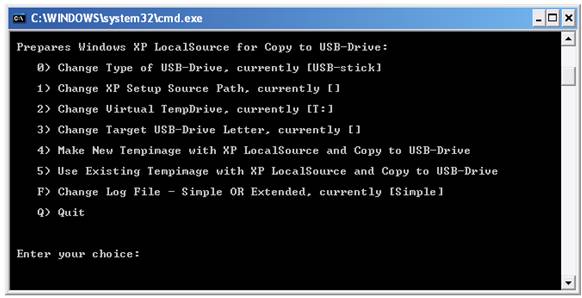
- Presiona la tecla con el número 1 y luego Enter, y te va a aparecer una ventana para localizar los archivos de instalación de Windows XP, vas a seleccionar la unidad de CD donde está el CD de Windows XP.
- Presiona la tecla con el número 2 y luego Enter, ahí vas a escribir una letra de unidad que no esté ocupada en Windows, por ejemplo yo elegí la letra M.
- Presiona la tecla con el número 3 y luego Enter, ahí vas a escribir la letra de tu memoria USB, en mi caso es F.
- Presiona la tecla con el número 4 y luego Enter para iniciar el proceso, ahí después te va a decir que todos los datos del disco duro no extraíble M se perderán, presiona la letra S y luego Enter.
- Esperas mientras formatea la unidad M y luego cuando te pida presionar una tecla para continuar la presionas.
- Comenzará a copiar los archivos y al finalizar presiona una tecla para continuar.
- Te saldrá un aviso como el siguiente preguntándote si deseas copiar los archivos de la unidad temporal a la memoria USB, ahí presiona Sí.
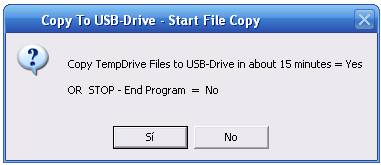
- Cuando haya terminado la copia te va a salir una ventana que te pregunta si quieres usar la unidad U para el arranque, ahí presiona Sí.
- Para finalizar te aparecerá una ventana que te pregunta si deseas desmontar la unidad virtual, presiona sí.
- Ahora ya tienes lista tu memoria USB para arrancar e instalar Windows XP.
- Inserta la memoria USB en la computadora donde vas a instalar Windows, esto hazlo con la computadora apagada y luego enciéndela.
- Debes de arrancar desde la USB, en muchas computadoras para poder arrancar desde la USB en necesario presionar la tecla F2 al encender la computadora para que nos permita elegir desde donde iniciar, o si no puedes por este método debes entrar al SETUP (BIOS) y habilitar y/o cambiar el arranque desde USB, aquí tienes una guía para entrar al SETUP.
- Al arrancar desde la USB te mostrará 2 opciones, elige la segunda que dice: «TXT Mode Setup Windows XP, Never unplug USB-Drive Until After Logon.
- A partir de ahora debes se iniciará la instalación como cualquier otra para instalar Windows XP.
- No debes de desconectar la memoria USB hasta que Windows esté completamente instalado e iniciado por primera vez.
Cualquier problema, sugerencia o lo que sea déjalo en los comentarios.